
Som din Google-bilder Presentation utvecklas, du kanske märker en onödig bild eller två. När du har överflödiga glidbanor, minskar det det totala värdet av presentationen. Lyckligtvis finns det några enkla sätt att ta bort dem.
Använd ditt tangentbord eller snabbmenyn
Du kan snabbt radera en bild i Google Slides med hjälp av DELETE-tangenten på tangentbordet eller genom att välja alternativet Radera från snabbmenyn.
Klicka först på den bild du vill radera från vänsterrutan. Du kan också välja flera bilder genom att hålla Shift-tangenten medan du klickar på bilderna.
Glidens gräns blir gul när den valts.
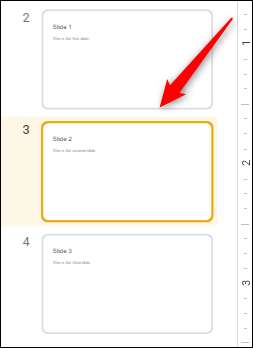
När du har valt, tryck på DELETE-tangenten på tangentbordet.
Alternativt högerklicka på bilden och välj sedan "Ta bort" från snabbmenyn som visas.
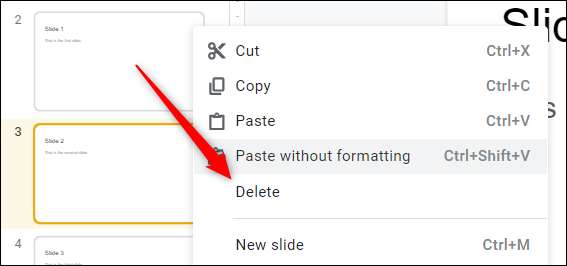
Oavsett vilken metod du väljer, kommer den valda bilden att raderas.
Ta bort en bild med menyraden
Det finns också ett enkelt sätt att radera en bild med ett alternativ från menyraden. Välj först den bild du vill radera. Du vet att bilden är vald när gränsen blir gul. Om du vill välja flera bilder, håll skiftknappen medan du klickar på dem.
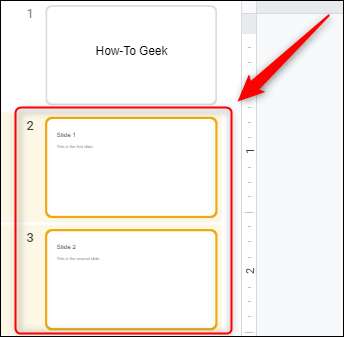
När du har valt klickar du på "Redigera" i menyraden. Klicka på "Radera" i rullgardinsmenyn.
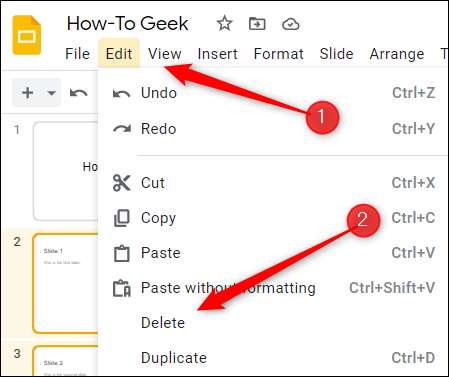
De valda bilderna kommer att raderas.
Ta bort en bild med gridvy
Vissa presentationer kan vara ganska långa och har många glidbanor. Med hjälp av rutnätet gör det lättare att hitta dessa bilder. När du väl locatera bilden kan du radera den på samma sätt som du skulle från den vänstra rutan i normal vy.
Klicka först på "Visa" i menyraden och välj sedan "Grid View." Alternativt, använd CTRL + Alt + 1 tangentbordsgenväg .
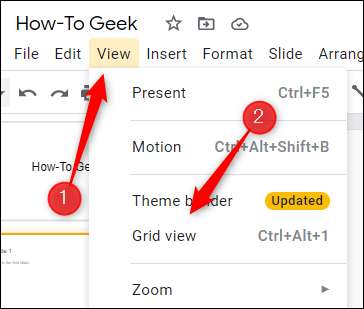
En gång i rutnät, välj den bild eller bilder du vill radera genom att klicka på dem (håll Shift-tangenten för att välja flera bilder). Därefter trycker du helt enkelt på DELETE-tangenten eller högerklickar på valfri bild och klicka sedan på "Radera" från snabbmenyn.
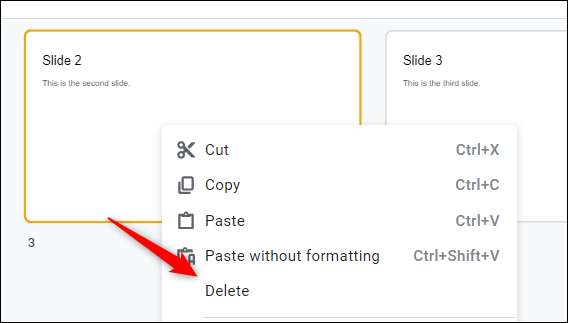
Den valda bilden eller bilderna kommer att tas bort.
Detta är bara en av de många Grundfunktioner Du måste lära dig att vara flytande med Google-bilder. Om du tycker det är lättare att arbeta i PowerPoint, kan du alltid Konvertera dina Google-bilder till PowerPoint och plocka upp var du slutade.
RELATERAD: Så här lägger du till, raderar och omarrangerar PowerPoint-bilderna







